インストールされているいくつものアプリのうち、どれが一番スマホを“消費”しているのか考えたことはありますか?
アプリのなかには、容量が大きいだけでなく、メモリやデータ通信、バッテリー消費などが激しいものが存在します。
<動画内容>
1. Facebook(Messenger、Instagramなども)
2. スマートニュース
3. 歩数計アプリ
4. LINE
5. まとめ(ストレージ使用状況の確認とキャッシュの削除方法)
詳しくは、下記の動画ご参照ください。(講座動画時間:11分40秒)
いつもご視聴有難うございます。スマホのコンシェルジュです。
インストールされているいくつものアプリのうち、どれが一番スマホを“消費”しているのか考えたことはありますか?
アプリのなかには、容量が大きいだけでなく、メモリやデータ通信、バッテリー消費などが激しいものが存在します。
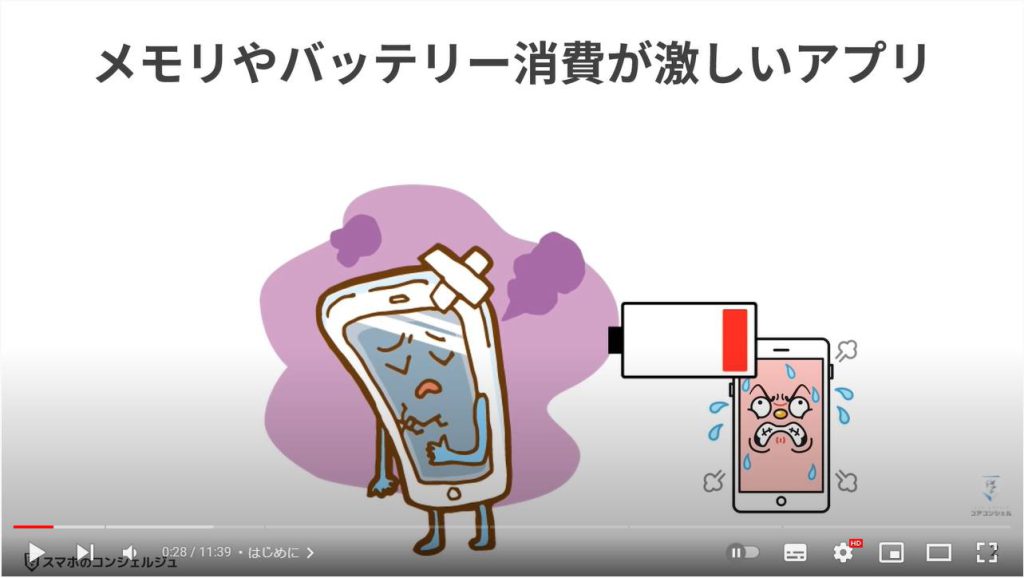
動画や音楽、地図アプリなどは言わずもがなで、今回は省いております。
これらのアプリの節約設定に関してはこちらの動画でご紹介しておりますので、概要欄のリンクよりご参照ください。
スマホのコンシェルジュのYouTubeチャンネルでは、スマホやパソコンの使い方を学べる動画を多数配信しております。
よろしければ「チャンネル登録」をお願い致します。
それでは早速やっていきましょう。
【目次】
1.Facebook(Messenger、Instagramなども)
2.スマートニュース
3.歩数計アプリ
4.LINE
5.まとめ(ストレージ使用状況の確認とキャッシュの削除方法)
1. Facebook(Messenger、Instagramなども)
まず最初は、これ系では必ず名前が挙がるFacebookです。
昔ほどではありませんが、メモリを食う、バッテリー消費が激しい、アプリサイズが大きい、の全てを高水準で満たすアプリとして昔から有名なのがFacebookです。
Facebookを開いていなくとも、常にサーバーと連絡を取って、新しい通知や誕生日、友人のアクティビティ、トレンドニュースなど様々な情報を常に収集しています。
しかし、こうする事によって、Facebookを開いた時に瞬時に通知やタイムラインを見る事ができ、読み込む時間を少なくして使い勝手を良くしています。
Facebook MessengerやInstagramなども同様にしてメモリやバッテリー消費、アプリサイズの大きさでよく話題に上がります。
SNSはアクティビティ検知や映像コンテンツの多さ、滞在時間も長くなりがちなので、総体的にどれもメモリやバッテリー、通信量などの消費が激しい傾向にあり、利用していれば、ある程度は仕方がないと割り切る必要もあります。
その解決策として、実はFacebookとMessengerは公式で軽量版のアプリが用意されています。
気になる方は軽量版のアプリをインストールして、使い勝手を試してみては如何でしょうか。
また、本家を使い続ける場合も、通知やバックグラウンド更新を絞ってあげるという方法で対処しましょう。
2. スマートニュース
続いてはスマートニュースです。
ニュース系全般に言えることですが、今回取り上げるのはコチラです。
ニュースアプリとして人気のある「スマートニュース」(SmartNews)。
様々なジャンルのニュースサイトの最新記事が集まり、いったん取得した記事はオフラインでも読める便利アプリですが、実は「スマホの容量をかなり消費している」場合があります。
アプリ本体のサイズは軽いのですが、読み込んだ記事データ(キャッシュ)が積もり積もって、スマホのストレージを圧迫している場合があります。
スマートニュースに限らず、ニュース系アプリはキャッシュが溜まりやすいので、数カ月に一度はお掃除してあげることをオススメします。
SmartNews(スマートニュース)ではバージョン2.0.3よりキャッシュクリア機能が追加されました。
アプリの更新など行っていない方は、まず、該当のアプリストアでアプリの更新を行ってから実施してください。
それでは実際にスマートニュースのキャッシュがどの程度になっているかを確認してみましょう。
アプリを長押しするとポップアップが表示されるので、「情報」という項目を選択してアプリの詳細画面に移動します。
次に、「ストレージとキャッシュ」を選択してください。
人によってはけっこうキャッシュが溜まっているのではないでしょうか。ここからキャッシュの削除を行うことができます。
よく利用するアプリに対しても同様の操作で行うことができるので、是非覚えておいてください!
iPhoneの場合は、本体設定を下にスクロールしていきながら、スマートニュースを探します。
見つかったらタップしてアプリ詳細の画面を表示して、一番下にある、「次の起動時にキャッシュをクリア」を選択しましょう。
一旦アプリを強制終了して、再度立ち上げると、貯まったキャッシュが削除されます。
お掃除と言うと、しょっちゅう行いたくなりますが、キャッシュの削除は頻繁に行うものではありません。
キャッシュが端末に保存されることで、三つの効果が期待できます。
頻繁に削除することで、「通信量」が増大するなど、むしろ逆効果となってしまう可能性もあります。
その点はご注意ください。
3. 歩数計アプリ
続いては歩数計アプリです。
歩数計アプリは日々の歩数を計測し、データを蓄積するため、アプリのサイズが大きくなりがちです。
歩数計アプリの大半は、日々計測した歩数のデータなどを端末本体に保存します。
通常は、毎日、毎月これらの蓄積したデータが確認できることによって日々のモチベーション維持に繋がります。
しかしこれらが年単位で溜まっていくことによって、非常に大きなサイズとなります。
データ量があまりにも大きくなって気になる場合は、一年に一回削除してあげるのもオススメです。
歩数の計測が目的なので、データ量を気にすること自体ナンセンスではありますが、簡易的にしか利用していない場合はやっぱり気になりますよね。
歩数計アプリの大半がスマホ本体にデータを蓄積していくためで、もし気になるようであれば、クラウドにデータを蓄積するタイプの歩数計を検討してみては如何でしょうか?
ヘルスケアはiCloudに、dヘルスケアはdアカウント、にそれぞれ紐ついているので、機種変更の際のデータ移行も楽です。
もちろん、歩数計やその他の健康管理機能を重視したい場合には、自分にとって使い勝手の良いアプリを選ぶのが一番です。
4. LINE
最後はラインです。
連絡だけでなく、ニュースや支払い、クーポンなど利用範囲の広さからキャッシュも自ずとたまりやすくなっています。
LINEのキャッシュ削除と言うと、まず初めに気になるのが、トーク履歴まで消えてしまわないの?という不安があると思います。
しかしそこはご安心ください。キャッシュの削除でトーク履歴が消えることはありません。
心配な場合には念のためにトーク履歴のバックアップを取っておきましょう。
Androidは基本どのアプリも手順は一緒です。
ホーム画面上でアプリアイコンを長押しして、ポップアップメニューよりアプリ情報を選択します。
アプリ詳細を開いたら「ストレージとキャッシュ」へと進んでください。
ここで「キャッシュの削除」を行います。
また注意しておきたいのが、誤って「ストレージを削除」をタップしてしまうと、トーク履歴が消えてしまいます。
続いてiPhoneですが、こちらはLINEアプリの設定からキャッシュを削除します。
設定を開いたら、一般カテゴリのトーク項目へと進んでください。
トーク設定内の下の方にある「データの削除」を選択します。
選択中のデータが「キャッシュデータ」になっていることを、必ず確認してから「選択したデータを削除」を行ってください。こちらでキャッシュの削除が完了です。
5. まとめ(ストレージ使用状況の確認とキャッシュの削除方法)
それではまとめです。
ストレージ使用状況の確認方法やキャッシュの削除方法をおさらいしておきましょう。
今回、意外と肥大化していて驚いたのは、dポイントです。基本のアプリサイズが120MB弱であるのに、800MB弱まで膨れ上がっていました。
端末スペックやアプリの動作が大分成熟してきたので、最近は気にすることが減りましたが、よく利用しているアプリのサイズがどれくらい大きくなっているか、たまにチェックしてあげましょう。
アンドロイドで保存容量の詳細を確認するには、設定アプリから行います。
設定項目を開いたら、「ストレージ」へと進みます。
見当たらない場合には、設定内の検索窓に「ストレージ」と入力して検索しましょう。
ストレージ詳細を開いたら、内部ストレージへと進みます。
こちらで各カテゴリの使用状況を把握することができます。
今回は例としてその他のアプリを開きました。ここは使用量の多いアプリ順に並んでいます。
気になるアプリを選択すれば、キャッシュの削除などを行う画面が開くので、ここから適宜行ってください。
iPhoneの場合にも、本体設定より確認します。
「一般」⇒「iPhoneストレージ」と進んでください。
表示されるのに、しばらく時間がかかる場合もありますが、少々お待ちください。
こちらで各アプリの使用状況が確認できるようになっています。
iPhoneの場合は各アプリの設定で行う場合と今回のスマートニュースのように本体設定で行えるようになっている場合でバラバラなので、詳細は省きます。
アプリのアンインストール・再インストールでも行えますが、LINEのように、必ずバックアップを取ってから行うべきアプリも一部あるので、注意が必要です。
今回の動画はコチラで以上です。
最後までご視聴いただきありがとうございます。
それでは、また次の動画でもよろしくお願いいたします。
「【不要なアプリの消し方】アプリの削除・非表示・無効化の違いについて解説!」もご参照ください。
「【Gmailの一括削除】メールの整理は早めが大事!Googleアカウントの15GBを賢く使う」もご参照ください。
<指導実績>
三越伊勢丹(社員向け)・JTB(大説明会)・東急不動産(グランクレール)・第一生命(お客様向け)・包括支援センター(お客様向け)・ロータリークラブ(お客様向け)・永楽倶楽部(会員様向け)等でセミナー・講義指導を実施。
累計30,000人以上を指導 。
<講義動画作成ポイント>
個別指導・集団講座での指導実績を元に、わかりやすさに重点を置いた動画作成
その他の講義動画は下記の一覧をご参照ください。
<その他>
オンラインサポート(ライブ講座・ZOOM等でのオンライン指導)とオフラインサポート(出張指導・セミナー形式のオフライン指導)も実施中。詳しくはメールにてお問い合わせください。
【全店共通】
03-5324-2664
(受付時間:平日10時~18時)